Zamanla Mac'inizde geniş bir müzik ve medya kitaplığı oluşturmak alışılmadık bir durum değildir. Bu içeriği başkalarıyla paylaşmak istiyorsanız, örneğin aile üyeleri müzik kitaplığınızı dinleyebilir, Apple'ın cihazlarında oldukça basit bir işlemdir.
İçindekiler
- Ev Paylaşımını Ayarlama
- Mac'te Ev Paylaşımı'nı kullanma
- iOS'ta Ev Paylaşımı'nı kullanma
- Medyanızı misafirlerinizle paylaşın
- Aile Paylaşımını Kullan
- Arkadaşlarınıza ne dinlediğinizi gösterin
- Apple Music çalma listesini paylaşma
Bunu Apple'ın Ev Paylaşımı özelliği aracılığıyla veya oluşturduğunuz çalma listelerini paylaşarak yapabilirsiniz. Apple Music'te. Bu makalede, hemen başlayabilmeniz için her iki yöntemi de sizin için özetleyeceğiz.
Önerilen Videolar
Kolay
20 dakika
Apple cihazı
iTunes
Apple'ın Müzik uygulamasından bahsetmişken, MacOS Catalina'da şirket iTunes'u üç farklı uygulamaya ayırdı: Müzik, TV ve Podcast'ler. Bir şeyi paylaşmak istiyorsanız iTunes arşivi, bunun artık Mac'inizde mümkün olmadığını göreceksiniz. Ancak Windows'ta iTunes yaşamaya devam ediyor. Nasıl yapılacağını bilmek istiyorsan
iTunes'da bir müzik arşivini paylaşma, bu konuyla ilgili de sizin için bir rehberimiz var.Ev Paylaşımını Ayarlama
Apple aygıtlarında, çeşitli ortamları paylaşmanıza, yayınlamanıza ve içe aktarmanıza olanak tanıyan Ev Paylaşımı adı verilen bir özellik bulunur Wi-Fi'nize bağlı en fazla beş cihazdaki (Mac, PC, iOS veya Apple TV cihazları) dosyalar ağ.
Aşama 1: Paylaşımda bulunmak istediğiniz herhangi bir cihazın aynı Apple kimliğini kullanarak giriş yaptığından ve bu Apple kimliğinde satın alınan öğeleri oynatma yetkisine sahip olduğundan emin olun.
Adım 2: Mac'inizde açın Sistem Tercihleri Apple simgesini tıklayıp ardından Sistem Tercihleri.
İlgili
- Bu gizli menü Mac'imi kullanma şeklimi sonsuza dek değiştirdi
- Apple'ın 32 inç M3 iMac'i bir gecikmeyle daha karşı karşıya kalabilir
- iMac 27 inç: Apple'ın daha büyük, daha güçlü iMac'i hakkında bildiğimiz her şey
Aşama 3: Tıklamak Paylaşma, ardından tıklayın Medya paylaşımı sol kenar çubuğunda.
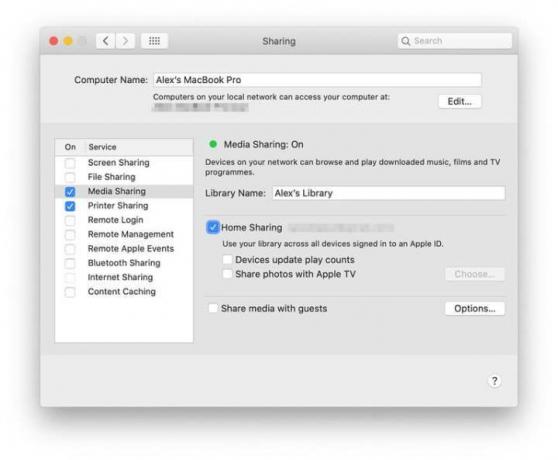
4. Adım: yanındaki onay kutusunu işaretleyin Ev Paylaşımı.
Adım 5: Apple Kimliği kullanıcı adınızı ve şifrenizi girin.
Adım 6: Tıklamak Ev Paylaşımı'nı açın. Şimdi size şunu söyleyen bir iletişim kutusu göreceksiniz: Ev Paylaşımı etkinleştirildi.
Mac'te Ev Paylaşımı'nı kullanma
Artık Ev Paylaşımı etkinleştirildiğine göre içeriğinizi Apple Music'te paylaşmaya başlamak isteyeceksiniz.
Aşama 1: Bir Apple Music arşivine erişmek veya bu arşivi paylaşmak isteyen herhangi bir aygıtın açık olduğundan, uykuda olmadığından ve Apple Music'i çalıştırdığından emin olun.
Adım 2: Müzik uygulamasını açın ve Apple Kimliğinizle giriş yapın (henüz yapmadıysanız).
Aşama 3: yanındaki aşağı oku tıklayın Kütüphane sol kenar çubuğunda.
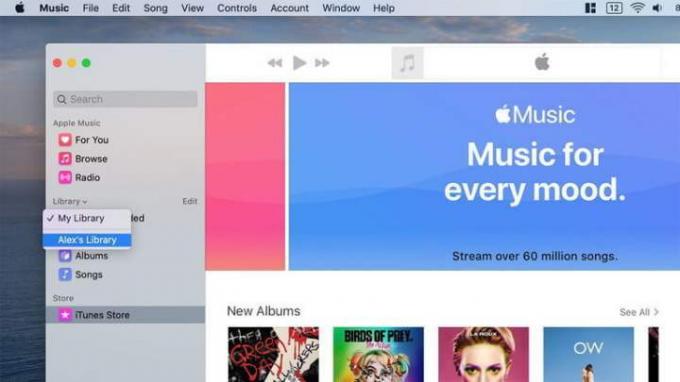
4. Adım: Sizinle paylaşılan kitaplıkların bir listesini göreceksiniz. Erişmek istediğinizi tıkladığınızda Apple Music'e yüklendiğini göreceksiniz. Paylaşılan kitaplıkta oluşturulan oynatma listeleri de sol kenar çubuğunda gösterilecektir.
iOS'ta Ev Paylaşımı'nı kullanma
Ev Paylaşımı'na iOS veya iPadOS aygıtınızdan da erişilebilir. İşte nasıl yapılacağı.
Aşama 1: Aç Ayarlar iOS'ta uygulamayı seçin, ardından aşağı kaydırın Müzik ve ona dokunun.
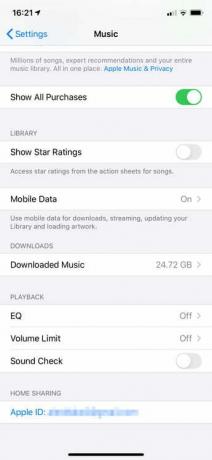
Adım 2: Pencerenin alt kısmında Ev Paylaşımı, musluk Kayıt olmak Henüz Apple Kimliğinizle giriş yapmadıysanız. Giriş yaptıysanız, Apple Kimliğinizin e-posta adresinin ekranınızda görüntülendiğini göreceksiniz.
Aşama 3: Müzik uygulamasını açın ve ardından Kütüphane alt araç çubuğunda, ardından Ev Paylaşımı.
4. Adım: Bir kitaplık seçin ve Müzik'in cihazınıza indirmesini bekleyin. Bu işlem tamamlandıktan sonra paylaşılan içeriği oynatabilirsiniz.
Medyanızı misafirlerinizle paylaşın
Müzik kitaplığınızı farklı bir deneyime sahip başka biriyle paylaşmak isterseniz ne olur? Apple kimliginiz? Korkmayın çünkü bunu yapmak da bir o kadar kolaydır.
Aşama 1: Açık Sistem Tercihleri Mac'inizde, ardından Paylaşma.
Adım 2: Tıklamak Medya paylaşımı sol kenar çubuğunda.
Aşama 3: Pencerenin alt kısmında, yanındaki onay kutusunu işaretleyin. Medyayı Misafirlerle Paylaşın.
4. Adım: Tıklamak Seçenekler sağ tarafta.
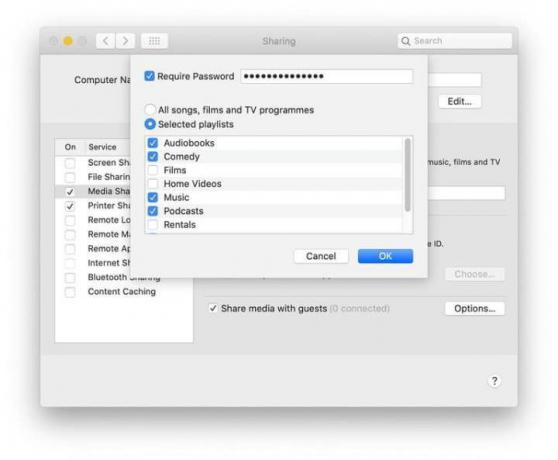
Adım 5: İnsanlar medya kitaplığınıza erişmeye çalıştığında parola gerektirmek için yanındaki onay kutusunu işaretleyin. Şifre Gerektirtıklayın ve ardından yandaki kutuya bir şifre girin.
Adım 6: Tüm medya öğelerinizi veya yalnızca seçilenleri paylaşmayı seçebilirsiniz. İkinci seçenek için tıklayın Seçilen Çalma Listeleri, ardından tam olarak hangi medya türlerini paylaşmak istediğinizi seçin.
Aile Paylaşımını Kullan
Ev Paylaşımı, evinizdeki tüm Apple aygıtlarını senkronize etmenin harika bir yoludur, peki ya hayatınızdaki insanlarla senkronizasyona ne dersiniz? Aile Paylaşımı tam da burada devreye giriyor.
Öncelikle hızlı bir ayrım yapalım. Ev Paylaşımı, medyanın aralarında senkronize edilmesiyle ilgilidir. cihazlarAile Paylaşımı ise satın alınanların kişiler arasında paylaşılmasıyla ilgilidir. hesaplar. Aile Paylaşımı ile App Store, Apple TV ve hatta Apple Music'te satın aldıklarınızı diğer beş hesapla (arkadaşlarınız veya aileniz olsun) senkronize edebilirsiniz.
Apple Music'te Aile Paylaşımı'nı ayarlamak için Aile Planına geçmeniz gerekecektir. Bu, bireysel hesap için 10 dolardan ayda 15 dolara çıkıyor. Daha sonra her kişi Apple Music'te kendi profiline sahip olur; burada onlara çalma listeleri ve şarkılar gönderebilir, ayrıca ne dinlediklerini görebilirsiniz.
Arkadaşlarınıza ne dinlediğinizi gösterin
Siz ve arkadaşlarınız müziği gerçekten seviyorsanız ve dinlediklerinizi sürekli olarak paylaşmak istiyorsanız, Apple Music bunu yapmanıza izin verecektir. Kullanıcılar profilinize giderek o anda ne dinlediğinizi görebilir. Ayrıca herkese açık hale getirdiğiniz oynatma listelerini de görüntüleyebilirler. Bu özelliği macOS ve iOS'ta açabilirsiniz.
Özelliği iOS'ta açmak için:
Aşama 1: Apple Music'i açın ve Senin için sekmesi.
Adım 2: Ekranın sağ üst köşesindeki resim simgesine dokunun.
Aşama 3: Tıklamak Düzenlemek adınızın ve resminizin altında.
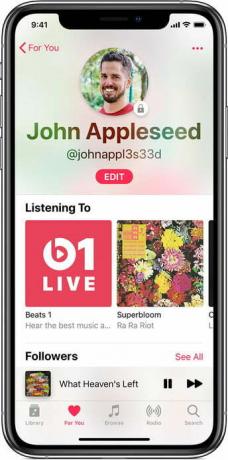
4. Adım: Aşağıya doğru kaydırın ve geçiş yapın Dinliyorum Açık.
Adım 5: MacOS'ta açmak için Apple Music'i açın ve Senin için sekmesi.
Adım 6: Ekranın sağ üst köşesindeki resim simgesine dokunun.
Adım 7: Tıklamak Düzenlemek ekranın sağ tarafına.
Adım 8: Sağ tarafta, altında Etkinliğinizi Kimlerin Takip Edebileceğini Seçin, seçme Ek Gizlilik Ayarları.
Adım 9: Seçmek DinliyorumBu, yanında mavi bir onay işaretinin oluşmasına neden olur.
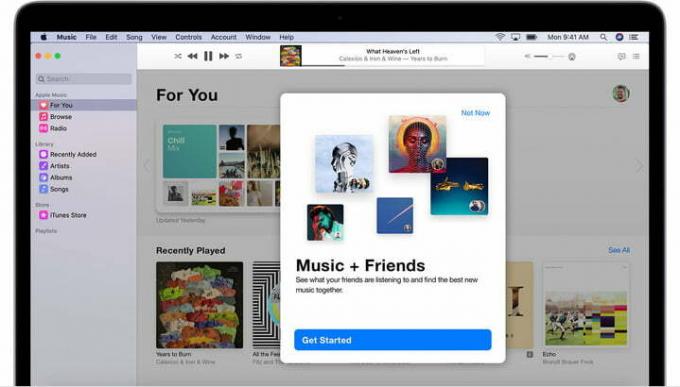
Apple Music çalma listesini paylaşma
Müziğinizi Apple Music aracılığıyla paylaştığınızda, suçluluk duygusuyla indirdiğiniz indirmelerin açığa çıkması konusunda endişelenmenize gerek yok. Bunun yerine, birisinin tüm müzik kitaplığınıza erişmesine izin vermek yerine, belirli bir çalma listesini doğrudan paylaşmak üzere seçebilirsiniz.
Çalma listenizi göndermeden önce alıcının kendi hesabında oturum açabildiğinden emin olun. Apple Müzik Etkin bir Apple Music aboneliğine sahip olarak hesap açın.
Aşama 1: iPadOS veya iOS'unuzla hangi çalma listesini paylaşmak istediğinizi bulun. Çalma listesi başlığının altında size seçenek sunacak üç nokta olacaktır. Paylaşmak üzerlerine tıkladığınızda. Çalma listesini kısa mesaj, e-posta, AirDrop aracılığıyla ve hatta aracılığıyla gönderebileceksiniz. Facebook.
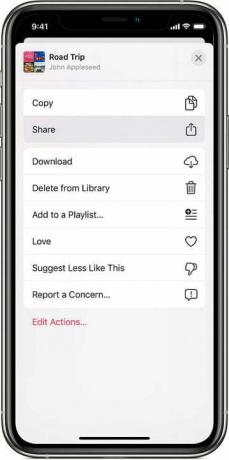
Adım 2: Mac'inizde de aynı ilk adımları izleyeceksiniz; paylaşmaya çalıştığınız çalma listesinin altındaki üç noktaya dokunun. Bu seçeneğe tıkladıktan sonra seçin Oynatma Listesini Paylaş.
Editörlerin Önerileri
- En İyi Apple Fırsatları: MacBook'lar, AirPod'lar, iPad'ler, iMac'ler, AirTags ve daha fazlası
- macOS Sonoma'nın genel beta incelemesi: ekran koruyuculardan daha fazlası
- MacOS Sonoma, widget'ları nasıl düzeltebilir veya daha da kötü hale getirebilir?
- iPhone'unuz, iPad'iniz veya Apple Watch'unuz mu var? Hemen güncellemeniz gerekiyor
- Apple yakında Mac ve iPhone'unuzdaki çentiği kaldırabilir




